
Mark Lucas
0
4205
779
Příkaz (cmd) klávesa ukradne světlo na klávesnici vašeho Mac, ale je to Volba (nebo alt) klíč, který je skutečným hrdinou. Funguje to v zákulisí a poskytuje vám rychlý přístup k celé řadě funkcí a akcí - a pravděpodobně jste si to nikdy neuvědomili.
Zde je 20 úkolů, o které se můžete postarat pomocí tohoto jediného klíče.
Vyjmout a vložit soubory
V operačním systému OS X zahrnují pohyblivé soubory buď jejich kopírování, nebo přetažení do správných složek. Vložení řezu není podporováno, nebo tak to vypadá.
Chcete-li v počítači Mac získat funkci vyjmutí a vložení, zkopírujte soubor obvyklým způsobem Cmd + C, ale při vkládání pomocí Cmd + Volba + PROTI namísto Cmd + V. Tento pohybuje soubor namísto vytvoření duplikátu.
Na panelu nabídek můžete vidět, jak to funguje. Po zkopírování souboru otevřete Upravit menu a podržte Volba. Uvidíte, že Vložit možnost se změní na Přesuňte položku sem, což je ekvivalentní řezané pastě.
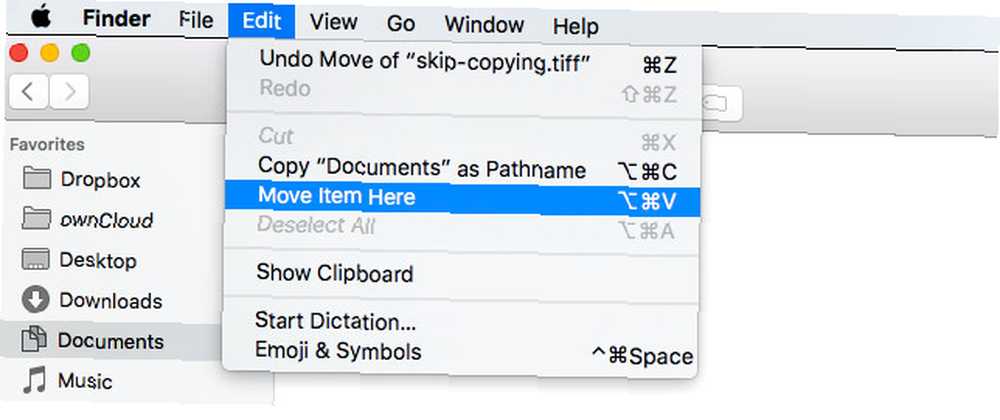
Nejprve smažte soubory, aniž byste je přesunuli do koše
Když odstraníte soubory v OS X, skončí v systému Windows XP Odpadky ve výchozím nastavení. Je to bolest, když musíte vyprázdnit koš, aby se pokaždé zbavily smazaných souborů.
Naštěstí můžete vynutit, aby byly soubory okamžitě smazány, tzn. Aniž by byly nejprve přesunuty do koše. Zde je několik způsobů, jak toho dosáhnout, a oba zahrnují Volba klíč!
- Pokud používáte klávesovou zkratku Cmd + Delete Chcete-li smazat soubory, stiskněte Cmd + Volba + Odstranit místo toho.
- Pokud odstraníte soubory pomocí aplikace Finder Soubor menu, stiskněte Volba s otevřenou nabídkou. Pak dostanete Okamžitě smazat… možnost namísto obvyklých Přesunout do koše.
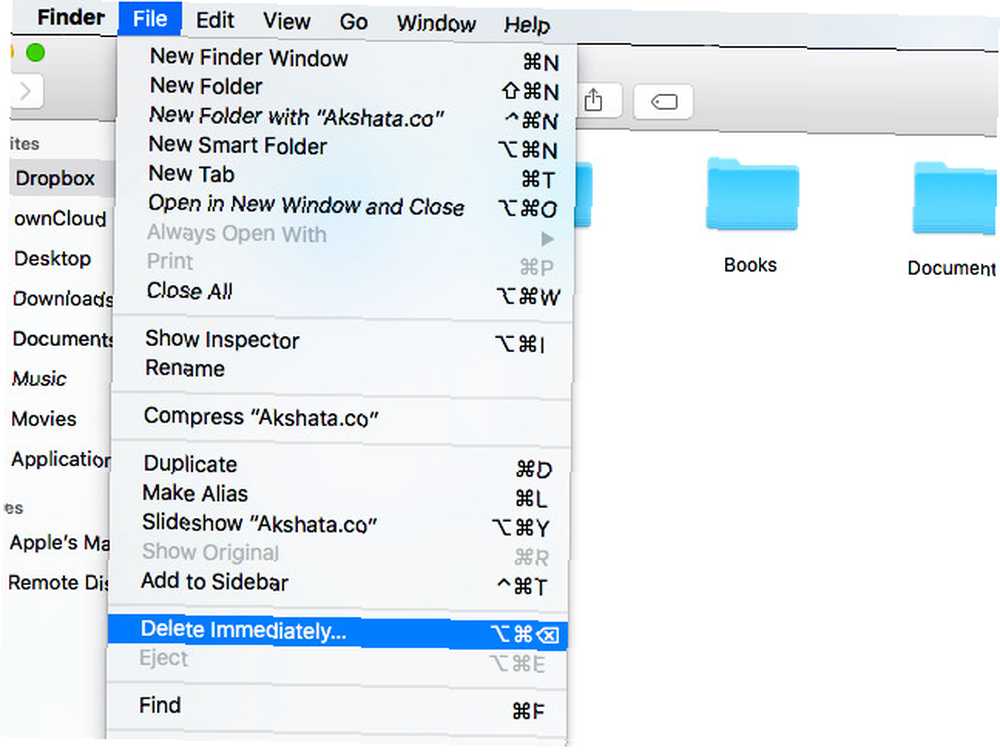
Vymazat historii a uchovávat data webových stránek v prohlížeči Safari
Vymazání historie prohlížeče je skvělý způsob, jak urychlit váš prohlížeč. Co můžete udělat pro urychlení prohlížeče? Co můžete udělat pro zrychlení prohlížeče? Pokud jste jako já a trávíte velkou část dne procházením webu, chápete, jak frustrující je mít pomalý, nafouknutý prohlížeč, který se zdá být na jeho ..., ale je nepříjemné ztratit cookies a preference webových stránek když to uděláš.
Věděli jste, že Safari vám umožňuje zbavit se prostě historie prohlížení? No, to ano. Jednoduše podržte Volba když máš Dějiny nabídka otevřena a ta-da! Tak to je Vymazat historii a uchovat data webových stránek… možnost přímo v dolní části nabídky.
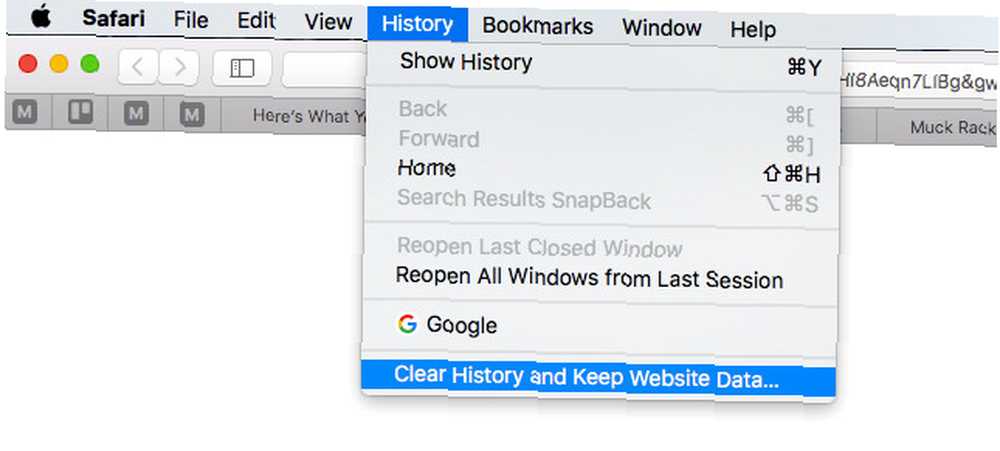
Znovu spusťte Finder
Jsou případy, kdy je třeba znovu spustit Průzkumník souborů Mac. Například po spuštění příkazu Terminál k zobrazení skrytých souborů Skrýt a najít libovolný soubor v systému Mac OS X Skrýt a najít libovolný soubor v systému Mac OS X Neexistuje přímý způsob, jak rychle skrýt nebo odhalit skryté soubory v systému Mac OS X, protože existuje na Windows - ale je to možné. , musíte znovu spustit Finder, aby se skryté soubory zobrazily.
Zde je nejjednodušší způsob, jak restartovat Finder. Ctrl + Volba + Klikněte na na ikoně Finder v doku pro otevření kontextové nabídky. Poté klikněte na Znovu spusťte možnost z nabídky.
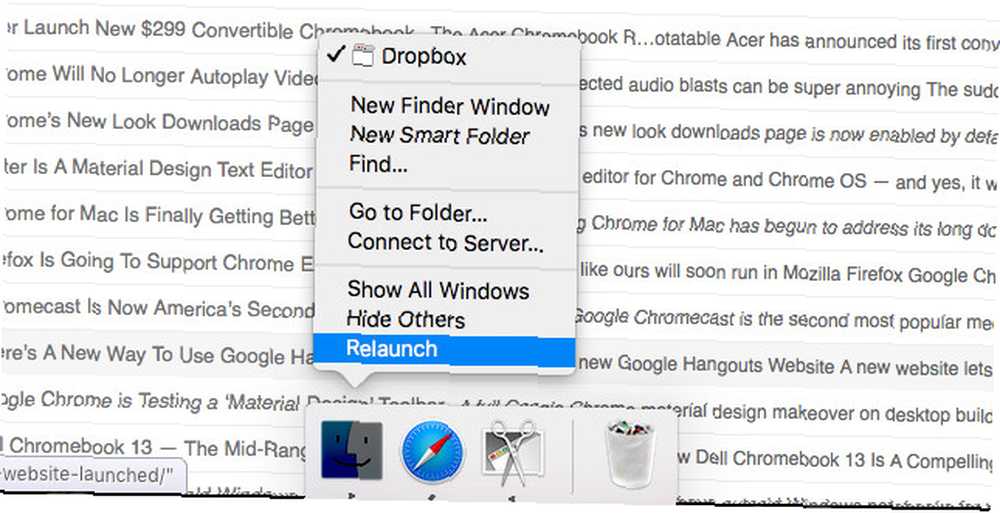
Poznámka: Uvidíte Znovu spusťte pokud vyvoláte kontextové menu pouze pomocí Ctrl nebo pokud stisknete Volba po nabídka je již otevřená.
Zkopírujte cestu k souboru nebo složce
Chcete vložit umístění souboru do jiného programu? Žádný problém. Vyhledejte tento soubor ve Finderu, vyvolejte jeho kontextové menu a podržte Volba. Uvidíte a kopírovat “název souboru” jako Pathname odkaz místo obvyklých kopírovat “název souboru” volba.
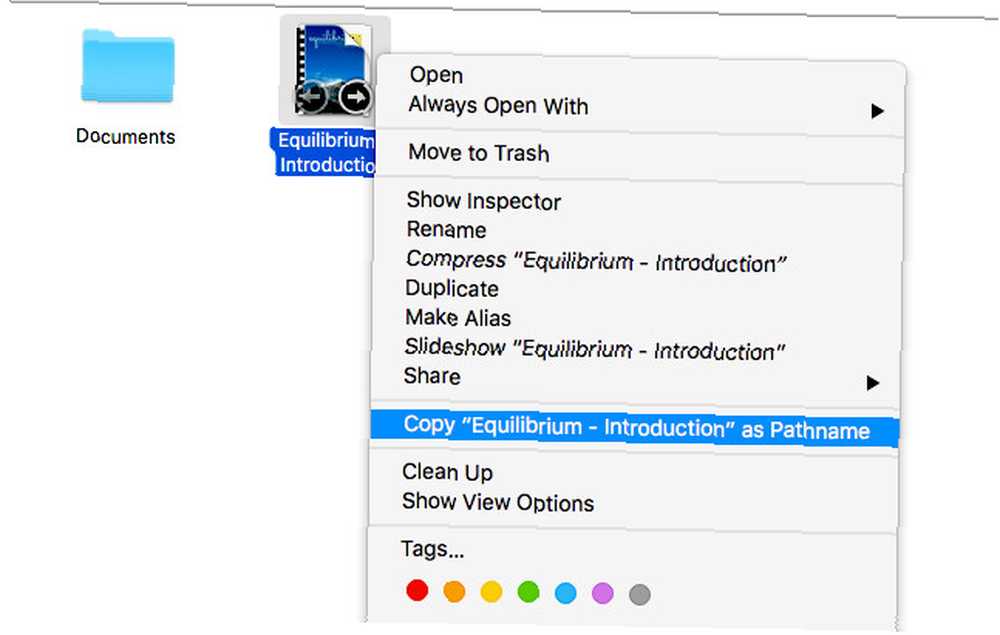
Otevřete uživatelskou knihovnu
Uživatelská knihovna uchovává data specifická pro uživatele Jak získat přístup ke složce knihovny OS X a proč je to užitečné Jak přistupovat ke složce knihovny OS X a proč je to užitečné Většina složek knihoven OS X je nejlépe ponechat samostatně, ale je užitečné znát cestu a kolem uživatelské knihovny. a preference, ale nemusíte k nim často přistupovat. Když se v této složce musíte hrabat, nezapomeňte, že je to nejrychlejší způsob, jak se k ní dostat:
- Spusťte Finder a klikněte na Jít v panelu nabídek.
- lis Volba odhalit Knihovna odkaz v nabídce.
- Klikněte na Knihovna.
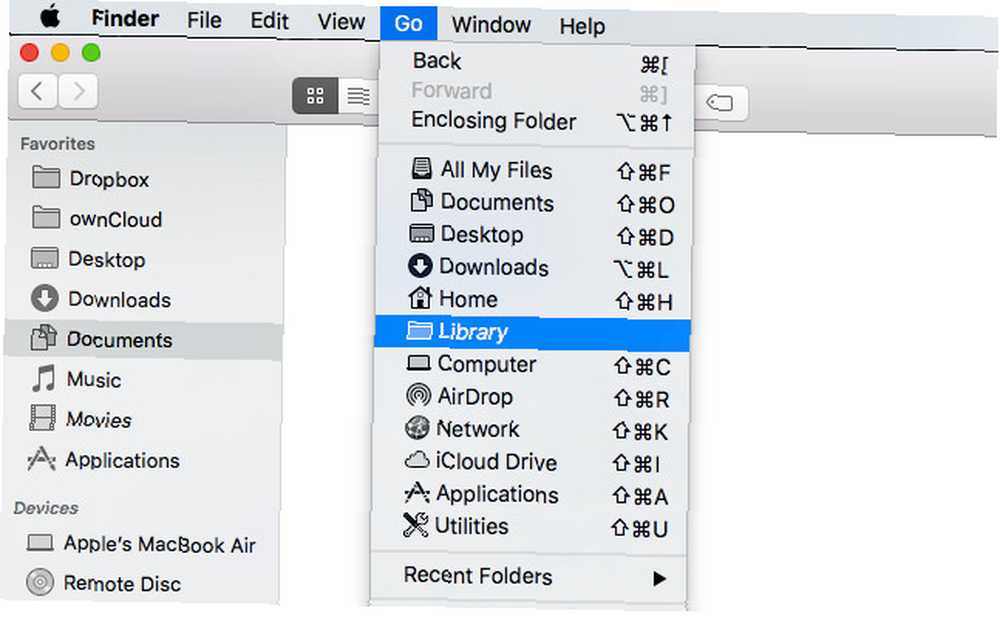
Přepnout režim Nerušit v centru oznámení
Chcete aktivovat Nerušit režim zastavit oznámení od rozptylování vyskakovacích oken na vašem Mac? Jak je zastavit jednou a navždy u všech vyskakovacích oken v počítači Mac? Jak je zastavit jednou a navždy Přeruší vaše zaměření, dostat se do cesty a někdy vás zmást. Proč tyto vyskakovací okna neodejdou? ?
Jistě, můžete otevřít Centrum oznámení, posunout nahoru a přesunout Nerušit posuvník doprava. Ale, existuje další způsob, který je super rychlý. Jednoduše podržte Volba a klikněte na ikonu nabídky v oznamovacím centru. Opakováním akce přepnete Nerušit režim.
Můžete rychle zapnout nerušit v systému Mac kliknutím na ikonu oznámení. Každý den se učím nové věci
- T. Austin Shoecraft (@Craftyshoe) 4. února 2015
Změňte výchozí aplikaci pro jakýkoli typ souboru
Představte si, že chcete změnit výchozí aplikaci používanou k otevírání souborů určitého typu. Chcete-li to provést, klepněte pravým tlačítkem myši na žádný soubor tohoto typu ve Finderu, a jakmile se objeví místní nabídka, podržte Volba klíč. Nyní byste měli vidět Vždy otevřeno pomocí namísto Otevřít s v nabídce. Klepnutím na první z nich změníte aplikaci, která je s ním spojená.
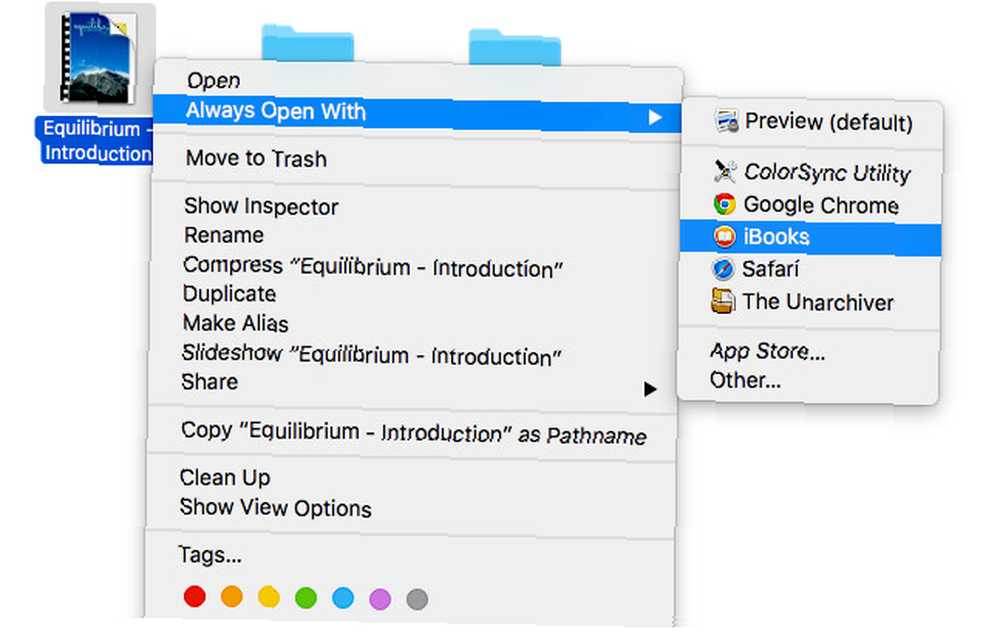
Můžete také přistupovat k internetu Vždy otevřeno pomocí možnost stisknutím tlačítka Volba klíč, když máte Soubor otevře se vybraný soubor.
Uložit soubor jako
Duplikát a Vývozní jsou užitečné možnosti, když chcete vytvořit kopii souboru nebo změnit jeho formát. Ale “uložení souboru jako ... ” cítí se jako intuitivnější způsob, jak provádět některý z těchto úkolů.
Je to škoda Uložit soubor jako volba je ve výchozím nastavení skrytá. Chcete-li se k němu dostat, když jste otevřeli soubor, navštivte stránku Soubor a stiskněte Volba. Zjistíte, že Duplikát možnost se změní na Uložit jako…
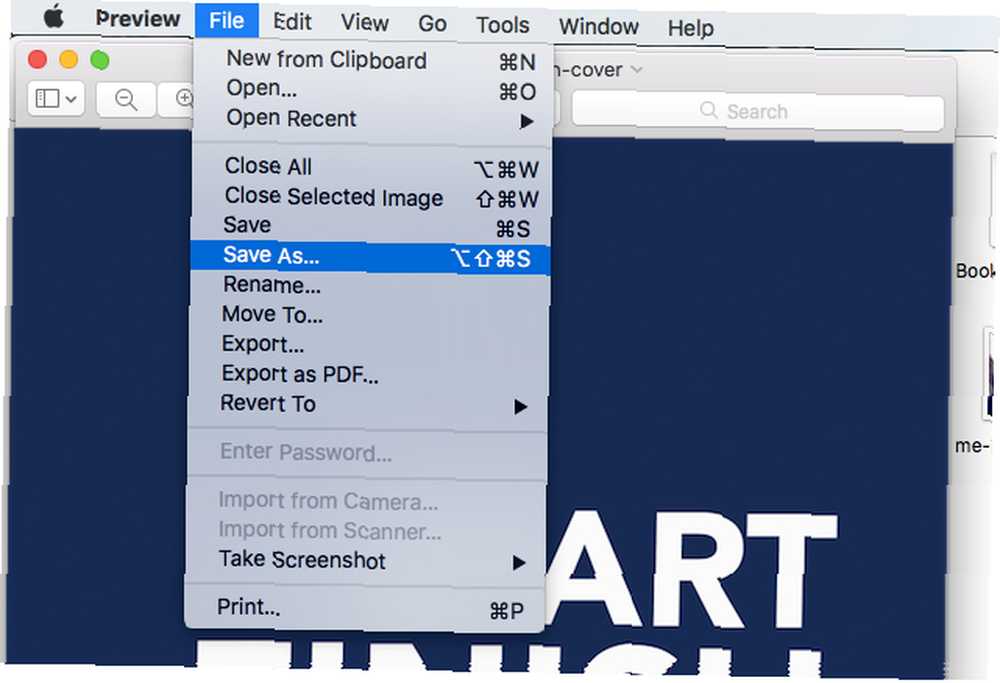
Ovládejte hlasitost a jas v menších přírůstcích
Pokud chcete jemnější kontrolu nad úrovní hlasitosti nebo jasem obrazovky, je zde úhledný trik. Udržet si Posun + Volba když stisknete speciální klávesy přiřazené jasu nebo hlasitosti. To vám umožní upravit úrovně v menších přírůstcích.
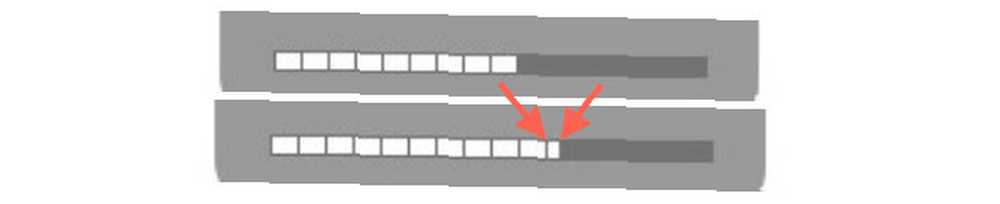
Zadejte speciální znaky
Psaní speciálních znaků a symbolů může být mnohem rychlejší, pokud přinesete Volba klíč. Například, pokud chcete napsat symbol ochranné známky ™, stačí stisknout Varianta + 2. Symbol Copyright (©) stiskněte Varianta + G. Super, dobře?
Chcete-li zjistit, které klávesy odpovídají tomu, které symboly, držte Prohlížeč klávesnice Šikovný. Zde je návod, jak to udělat.
v Předvolby systému> Klávesnice, pod Klávesnice zaškrtněte políčko vedle Na panelu nabídek zobrazte prohlížeče klávesnice, emodži a symbolu. Na liště nabídek najdete novou ikonu. Když na něj kliknete a vyberete Zobrazit prohlížeč klávesnice v dalším rozevíracím seznamu se zobrazí klávesnice na obrazovce.
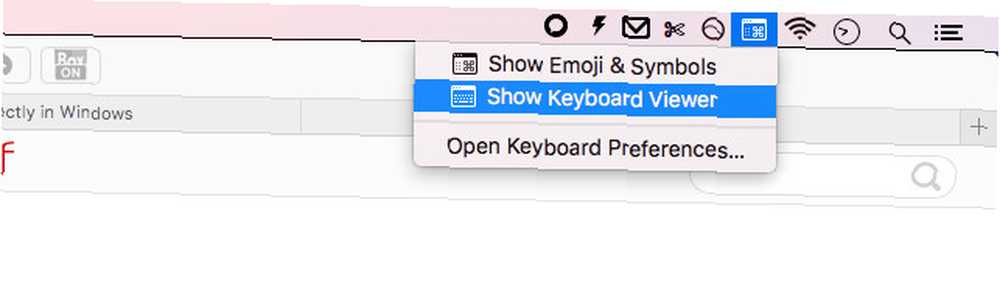
Je-li tato klávesnice aktivní, podržte klávesu Volba klíč. Tato akce nahradí existující sadu klíčů sadou speciálních znaků. Použití Prohlížeč klávesnice jak najít klávesy, které odpovídají vašim nejčastěji používaným symbolům Jak: Snadné klávesové zkratky pro značky Accent na písmenech [Mac] Postup: Snadné klávesové zkratky pro značky Accent na písmenech [Mac] a zapamatujte si je. lis Možnost + Shift odhalit další sadu speciálních postav.
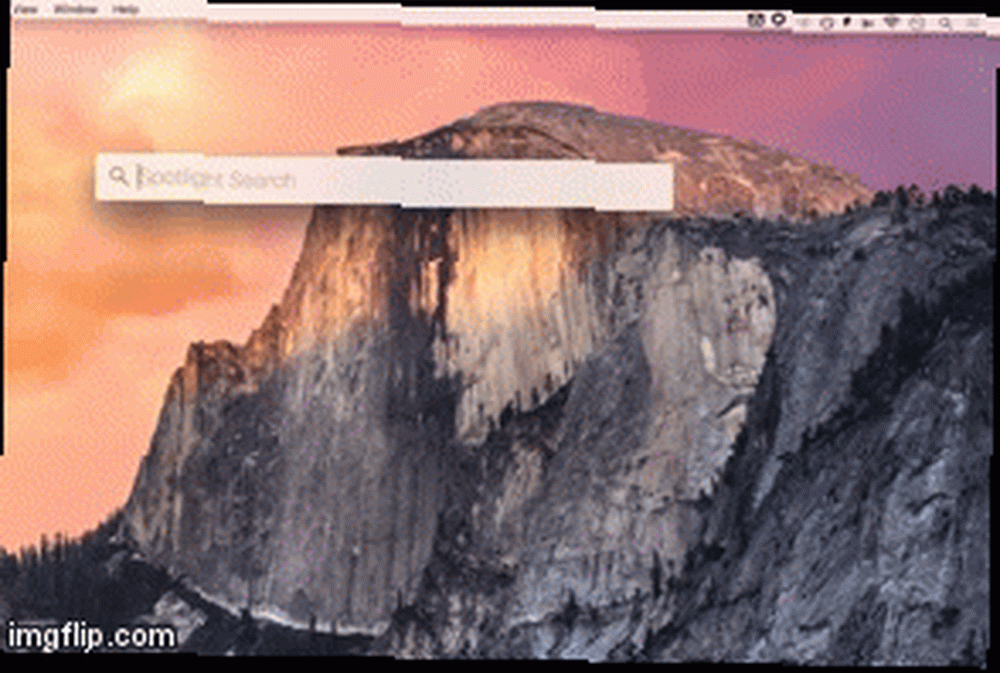
Rozbalte vnořené složky jedním kliknutím (zobrazení seznamu)
Zobrazení seznamu v aplikaci Finder je užitečné, ale je nutné rozšiřovat vnořené složky o jednu úroveň najednou. Pokud chcete odhalit všechny vnořené prvky najednou, stiskněte Volba když kliknete na malou šipku vedle nejvzdálenější složky v hierarchii.
Přeskočit kopírování duplikovaného souboru
Když přesouváte spoustu souborů z jedné složky do druhé a systém narazí na duplikáty, a Udržujte obojí, zastavte nebo vyměňte objeví se dialogové okno.
Co když nechcete ponechat oba soubory nebo je nahradit jiným? Kliknutím Stop zrušit celou operaci vypadá jako jediná možnost vlevo, že? Není tak. zmáčkni Volba klíč k odhalení této čtvrté možnosti: Přeskočit, vynechat jen kopírování konkrétního souboru.
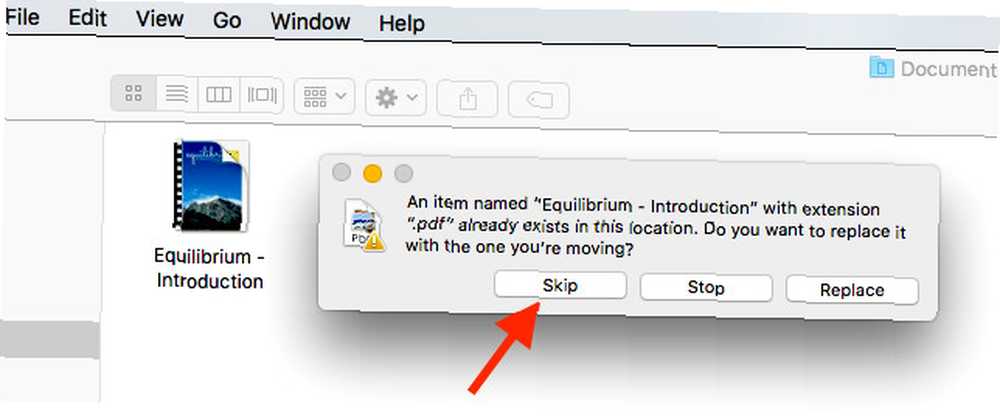
Zrušte výběr položek ve Finderu
Li Cmd + A vybere všechny soubory nebo složky najednou, Cmd + Volba + A zruší výběr všech.
Na vědomí, že na rozdíl od Vybrat vše, Odznačit vše nefunguje mimo Finder. Pokud tedy vyberete veškerý text v PDF pomocí Cmd + A, nebudete moci zrušit výběr pomocí Cmd + Option + A.
Skrýt všechna ostatní okna a vynutit ukončení aplikací
Pokud chcete přivést určité okno dopředu a zbytek skrýt, zkuste to. V doku vyvolejte kontextové menu aplikace a stiskněte Volba. Nyní vyberte Skrýt ostatní možnost, která se zobrazí v nabídce. Tento trik také odhaluje a Vynutit ukončení volba.
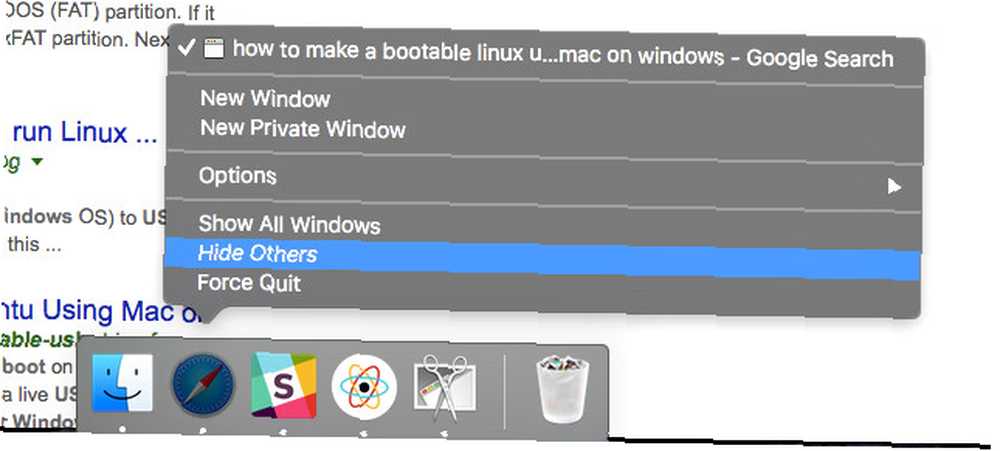
Otevřete Předvolby funkcí
Funkce (Fn) klávesy umožňují vyladit různá nastavení, jako je jas obrazovky, osvětlení klávesnice a hlasitost. Chcete-li udělat další vylepšení související s konkrétní funkcí, musíte jít do Systémové preference a najděte odpovídající dialog. Dostaňte se tam rychleji pomocí Volba klíč s jakýmkoli Fn kombinace kláves.
Pokud například stisknete F3 pro Řídicí středisko, lis Volba + F3 jít přímo do dialogu předvoleb Mission Control.
Získejte podrobné informace o WiFi
Víte, že kliknutím na ikonu WiFi na liště nabídek odhalíte síť, ke které jste připojeni, a seznam dalších sítí v dosahu. Ale víte, co se objeví, když vy Možnost + Click ikonu? Detailní informace o vaší síti, přímo z adresy IP Jak zjistit IP adresu do počítače a jak najít vlastní Jak sledovat IP adresu do počítače a jak najít vlastní Chcete vidět IP adresu vašeho počítače? Možná chcete zjistit, kde se nachází jiný počítač? K dispozici jsou různé bezplatné nástroje, které vám o počítači sdělí jeho IP adresu. na BSSID. Také dostanete odkaz na Bezdrátová diagnostika.
TIL: přístup k bezdrátové diagnostice získáte stisknutím možnosti a kliknutím na ikonu wifi. #mac #osx # hack
- Noppanit (Toy) (@noppanit) 24. prosince 2014
Poznámka: Tento trik nefunguje, pokud stisknete Volba po otevření rozbalovací nabídky WiFi. Musíte to udělat dříve, než kliknete na ikonu WiFi.
Přeskočte rychlý vzhled a spusťte prezentaci
Funkce Quick Look je úhledný způsob, jak zobrazit náhledy souborů, aniž by je skutečně otevřely. Vyberete jeden nebo více souborů, stiskněte mezerník, a Rychlý pohled zobrazí se okno, které vám umožní procházet těmito soubory.
Chcete-li spustit prezentaci, můžete v Quick Look přejít na celou obrazovku, ale rychlejším způsobem by bylo stisknutí Volba + mezerník ve Finderu. To obchází Rychlý pohled a spustí prezentaci přímo.
Můžete také zaměnit Rychlý pohled pro Prezentace prostřednictvím kontextové nabídky nebo Soubor menu podržením tlačítka Volba klíč.
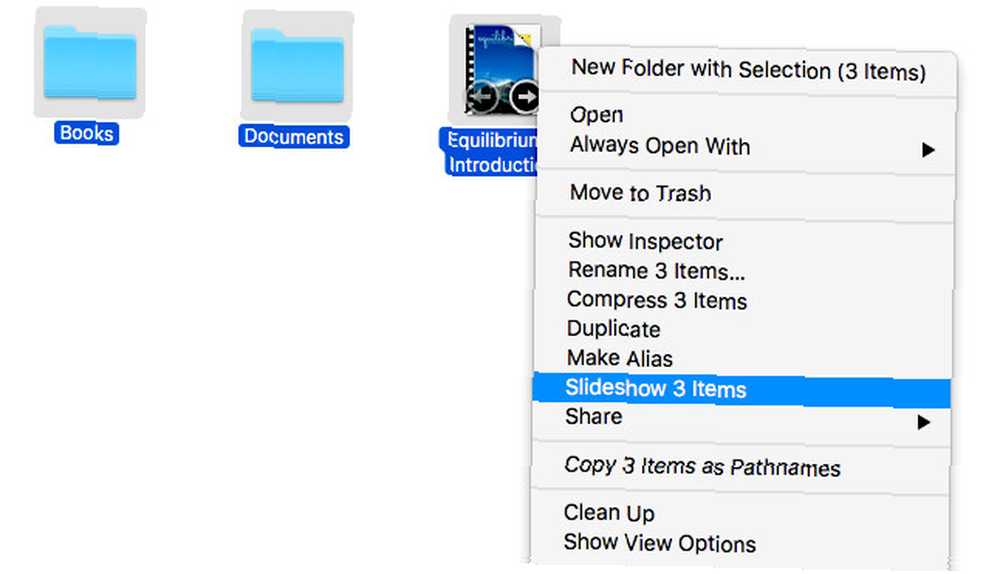
Získejte rychlý přístup k nastavení Dropboxu
Kliknutím na ikonu Dropbox na liště nabídky se zobrazí nejnovější synchronizované soubory s malou ikonou ozubeného kola vpravo dole pro přístup k nastavení Dropboxu. Pokud chcete vidět nastavení Dropboxu přímo v rozbalovací nabídce, stiskněte Volba při kliknutí na ikonu nabídky Dropbox.
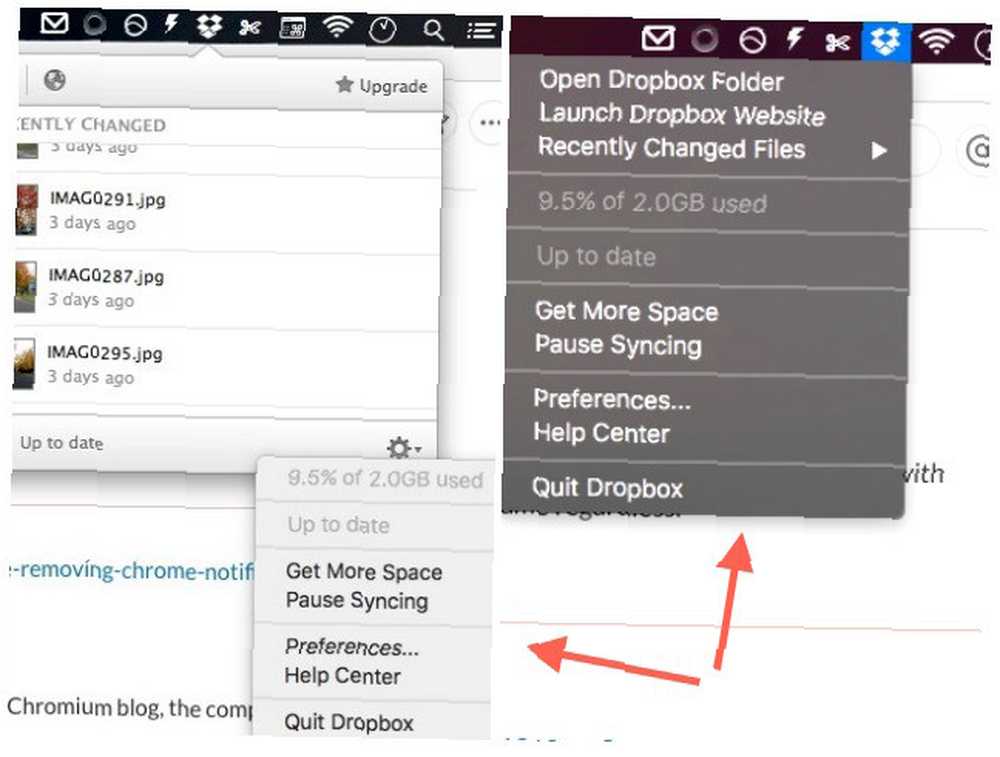
Dialogy pro potvrzení obtoku
Jsi si jistý, že chceš… dialogy, které uvidíte, když kliknete Restartujte, Vypnout, nebo Odhlásit se jsou včasné výzvy k připomenutí, abyste svou práci uložili a věnovali pozornost tomu, co děláte. Ale někdy mohou být nepříjemné.
Pokud se jich chcete případ od případu zbavit, stiskněte Volba zatímco kliknete na některý z těchto příkazů v nabídce, systém se restartuje, vypne nebo odhlásí bez zobrazení odpovídajícího potvrzovacího dialogu.
Jak učinit volitelný klíč pohodlnějším pro použití
Doufáme, že budete používat Volba po přečtení tohoto článku klíč mnohem více. Pokud si myslíte, že výchozí umístění klíče způsobuje, že je použití nevhodné, doporučujeme vám obrátit se na méně používané Caps Lock klíč do náhrady za Volba. Udělat to:
- Jít do Předvolby systému> Klávesnice
- Pod Klávesnice klikněte na Modifikační klávesy…
- V zobrazeném dialogovém okně vyhledejte Caps Lock Key, a v rozbalovací nabídce vedle něj vyberte Volba
- Klikněte na OK uložit své preference
Nyní jste všichni připraveni k použití Caps Lock jako extra Volba klíč.
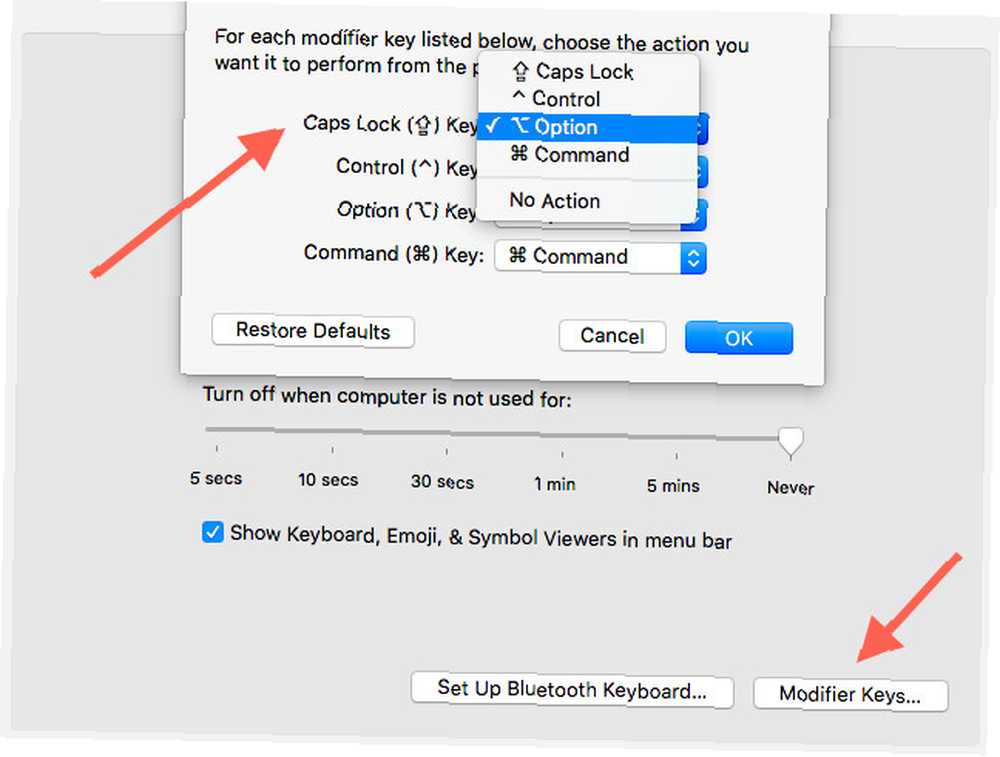
Transformujte svůj pracovní postup v Macu pomocí Jeden Klíč
Právě jsme poškrábali povrch Volba klíčové schopnosti. V konkrétních aplikacích je toho více. Zkuste přidat klíč k obvyklým klávesovým zkratkám a možnostem nabídky, abyste objevili více skrytých možností. Stručný průvodce k používání Mac pro uživatele Windows Rychlý průvodce k používání Mac pro uživatele Windows Každý uživatel Windows by měl znát základy práce na počítači Mac . Zde je rychlý průvodce, který má nováčkům Macu pomoci najít cestu. . Určitě vás potěší to, co objevíte.
Když si nepamatujete, jak něco udělat v uživatelském rozhraní Mac… zkuste podržet možnost nebo kliknout na možnost. Skryje některé užitečné věci…
- Rob Ballou (@rob_ballou) 29. září 2015
O kterých dalších klíčových tajemstvích Option víte? Dejte nám své nejlepší triky v komentářích!











